AutoChar – Easy character art creation with face auto-inpaint 是 Automatic1111的 Stable Diffusion WebUI的自定义脚本,旨在帮助新手和发烧友以更少的努力获得精美的图片。
![图片[1]_【更新】AutoChar 面部自动修复,轻松创造人物艺术_Qpipi](https://scdn.qpipi.com/2023/07/36b6cab091004602-1015x768.webp)
基本上,它是我基本的插图SD工作流程的自动化。我已经相当强调代码的可读性和注释,所以我希望它能帮助其他脚本的未来贡献者和开发人员。
所以,让我们享受开放测试版吧!
安装
只需将 .py 脚本和 .onnx 人脸识别模型放在 stable-diffusion-webui/scripts 文件夹中即可。请不要尝试通过 URL 安装,它不是扩展,它不会以这种方式可见!
如何使用
1. 转到您的 txt2img 选项卡
2.编写提示,像往常一样选择基本参数(你不需要高分辨率修复,因为它包含在算法中)
3. 在页面下方的下拉菜单脚本中选择“自动字符控制面板 AutoChar Control Panel”
4. 点击“Generate 生成”即可享受
警告
- 它与AfterDetailer有点冲突,如果一起使用可能会导致崩溃。
- 到目前为止,它在动态提示中运行不佳,因此也不建议这样做,有关详细信息,请阅读已知问题
- 如果它给你 FileNotFoundError ,请确保你的保存目录被/stable-diffusion-webui/output中的txt2img和img2img文件夹划分。您可以做到这一点 设置路径 保存。
截至目前的功能和特性:
– 自动2级高档
– 自动面部和眼睛上彩绘,用于图像上所有检测到的面部
– 自定义滤波功能,有助于减少第一代噪音,并在放大前提高图像的清晰度
– 为了获得更高的质量,您可以在升级步骤之间切换面部和眼睛的绘画,而对生成时间几乎没有影响
– 如果你对 LORA 的使用非常苛刻,你可以切换 CFG 比例降低以用于面部彩绘以避免燃烧
– 与控制网完全兼容
– 适用于txt2img和img2img(对于img2img,它将使用选定的分辨率作为基础,并在AutoChar的高级设置中使用第二个高档去噪强度,并忽略在生成参数中选择的分辨率)
![图片[2]_【更新】AutoChar 面部自动修复,轻松创造人物艺术_Qpipi](https://scdn.qpipi.com/2023/07/031f29d0ba004808-721x768.webp)
算法本身:
– 所选分辨率下的Txt2img生成
– 高分辨率修复(默认:1.2 去噪强度为 x0.55),以增强细节并获得清晰度
– [可选,默认为“开”]使用所选强度进行过滤(默认:0.5,对于逼真或平滑渲染的图像越少越好)
– [可选,默认为“关闭”]使用所选参数自动修复面部和眼睛(默认:0.2 降噪强度)
– Img2img(默认:第一代的x1.5,0.3降噪强度)
– 使用所选参数自动修复面部和眼睛(默认:0.2 去噪强度)
![图片[3]_【更新】AutoChar 面部自动修复,轻松创造人物艺术_Qpipi](https://scdn.qpipi.com/2023/07/3d16c840ac004845-2037x768.webp)
将来的函数,请随时等待或建议您的代码:
– 添加动漫人脸识别模型(可悲的是,它会有点中断或降低升级眼睛的时间效率)
– img2img的更优雅的实现(它现在工作得很好,但是当它应该不同时,界面是相同的)
– 添加自动头部区域高亮,增加对比度和亮度
– 在WebUI中将信息从终端移动到文本框
– 第一代/第二代控制网固定,通过高档更好地保持形状
– 为初始化图像选择平面颜色,对于使用黑色或灰色初始化实现较暗的图片以及设置图像的颜色主题非常有用
– 集成后期处理附加功能高档和自定义效果,如噪点、晕影或水印
– 第二步使用SD高档而不是基础img2img
![图片[4]_【更新】AutoChar 面部自动修复,轻松创造人物艺术_Qpipi](https://scdn.qpipi.com/2023/07/aa7b02bd28004925-1512x768.webp)
已知问题,请随时提出修复建议:
不适合在动漫艺术上使用,无法检测其上的人脸
有时,它会在角色的胸部或腋窝上找到脸,修复即将到来,但不是今天,所以为偶尔的身体恐怖做好准备(但你可以看到你历史上的所有步骤,所以这没什么大不了的)
不会自动从菜单中选择的样式,您需要先应用它们进行提示
如果您没有4x UltraSharp插件,请不要选择
动态提示扩展的BAD,在第一次升级后将默认为通配符提示,由于扩展的复杂性,不确定如何解决这个问题。它将仅对 txt2img 和高分辨率修复步骤应用适当的提示,然后对于 img2img 和 inpaint,它将使用 FULL 提示符,因此,根据通配符的差异,如果那里有不同的幻想种族,它可能会导致从相同的眼睛颜色到恐怖可憎的问题
下载SD绘图工具
安装说明
希望你喜欢使用这个AI模型,就像我们创造它一样!如果您有任何问题或建议,请在评论区告诉我们。
使用Qpipi读图提示功能,获取图片TAG Prompt提示
你想要什么SD绘画模型?请在Qpipi社区或者评论留言告诉我们!
🎨享受精美的AI绘图乐趣!




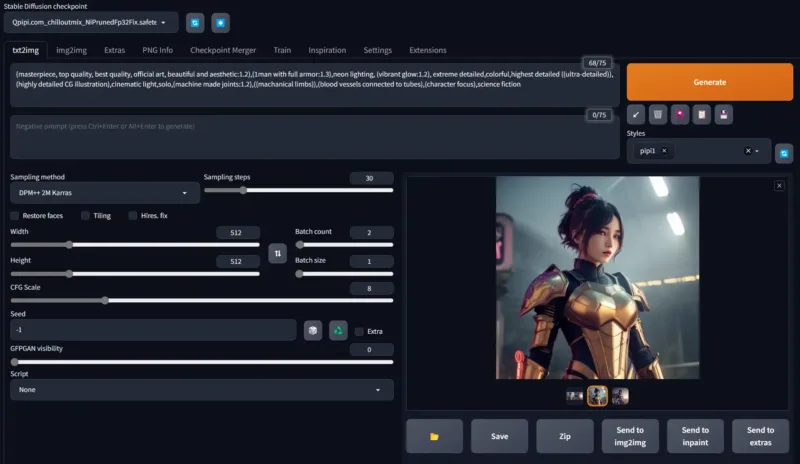

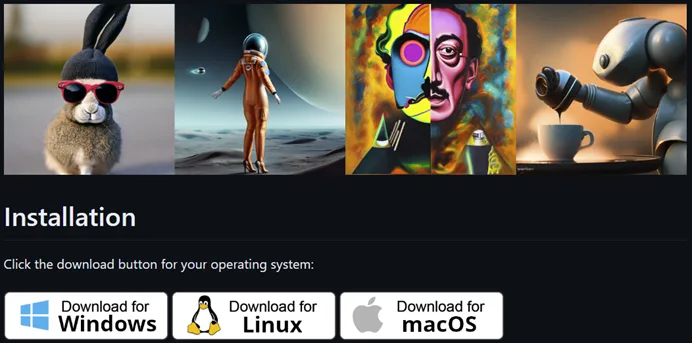

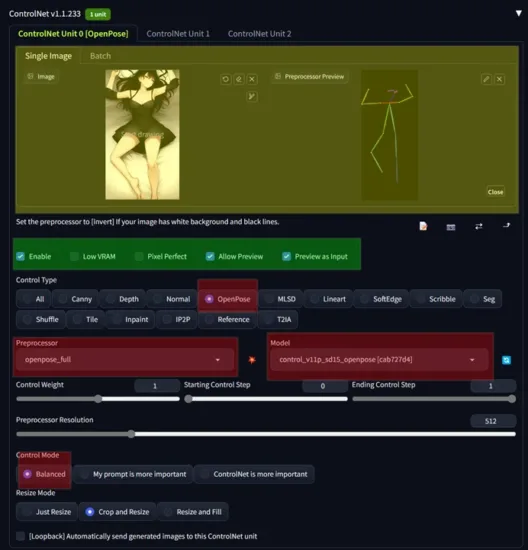

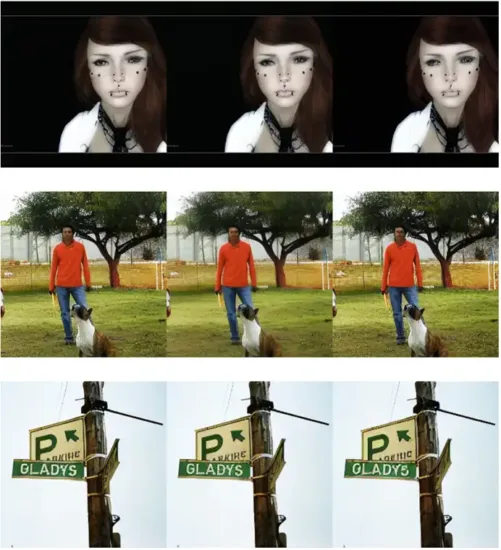




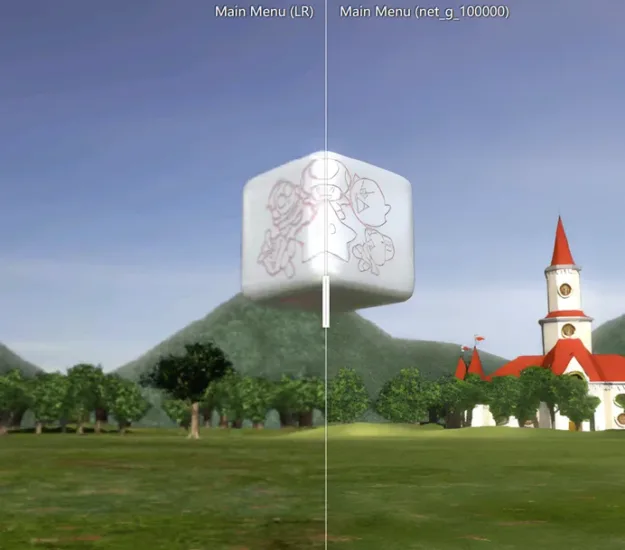

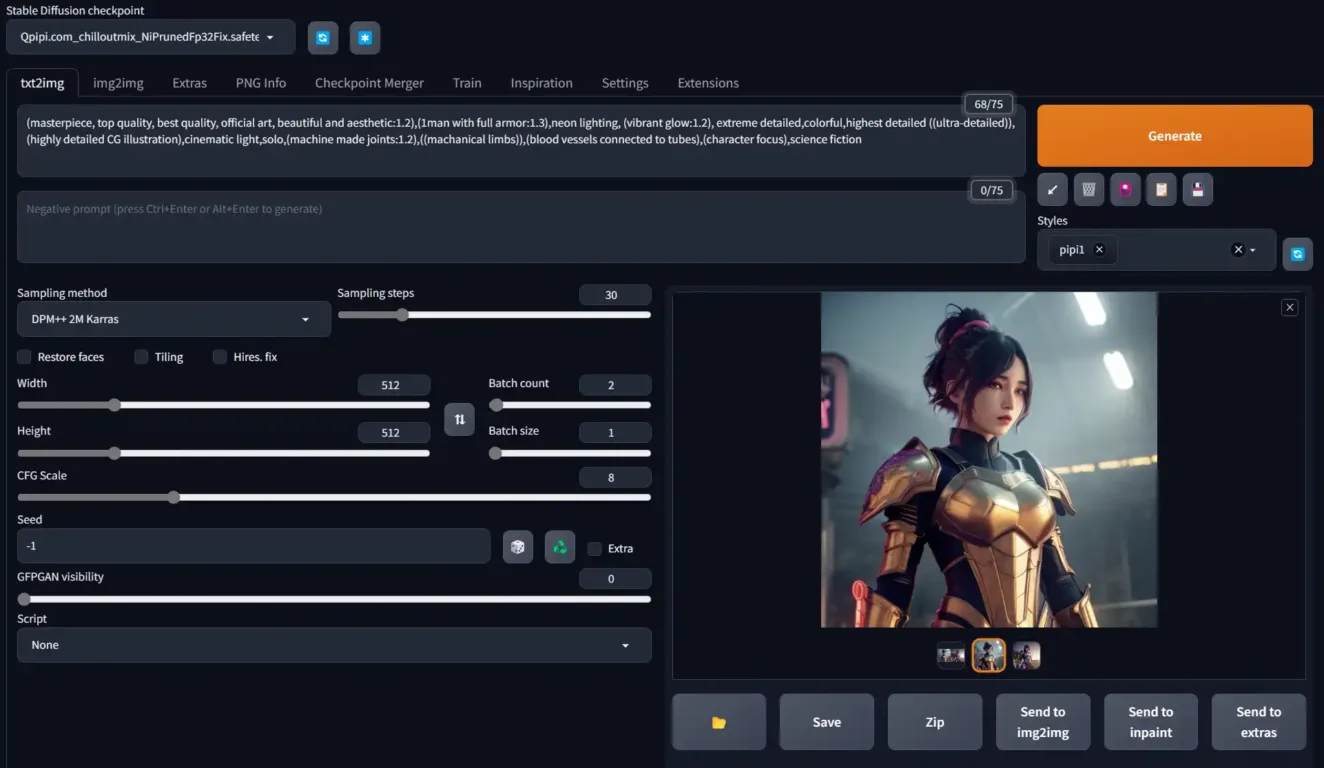
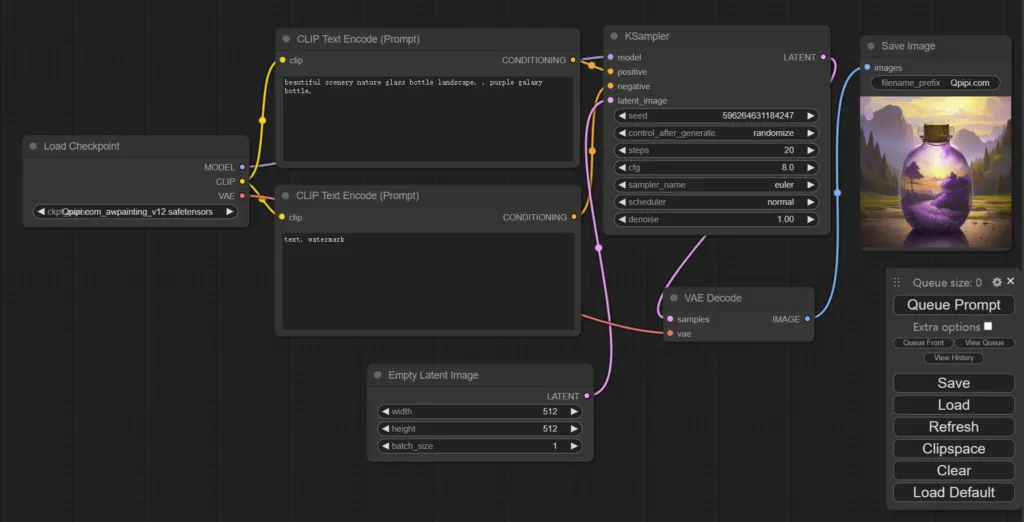
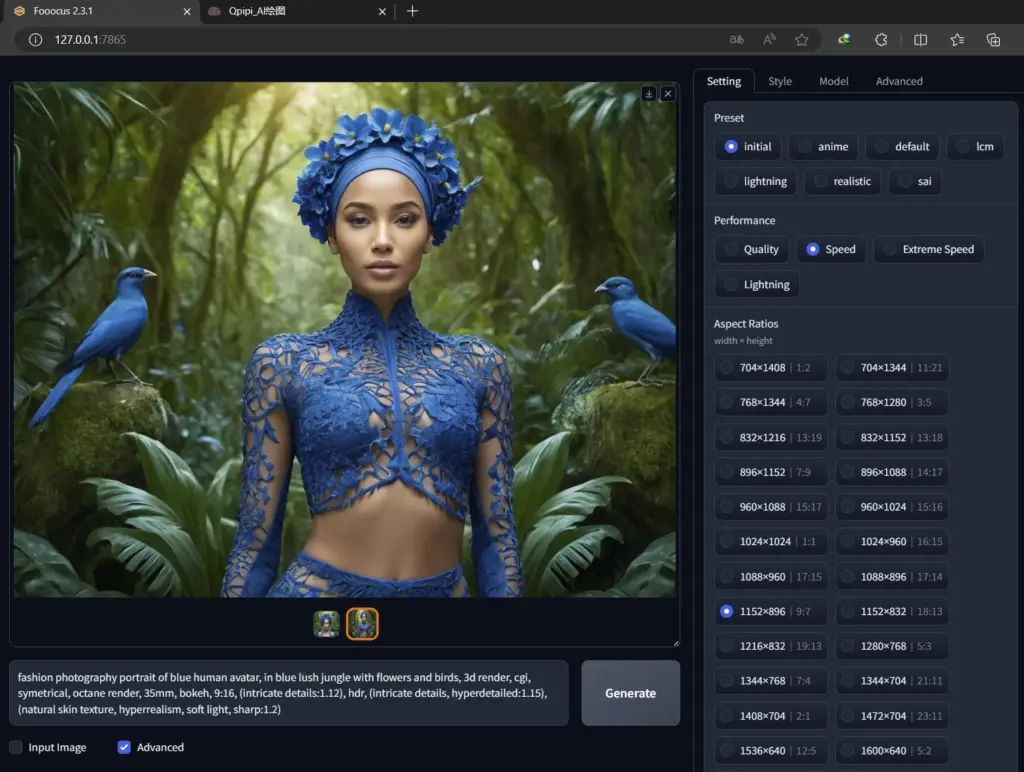










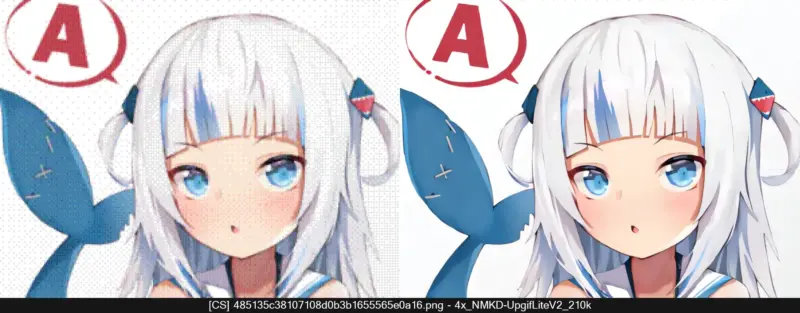





暂无评论内容